Eine effektive Art und Weise zum Speicherplatz Freigeben auf Mac OS X ist, große Dateien herauszufinden und zu löschen. In diesem Tutorial sehen Sie, wie schnell und einfach wir große Dateien suchen und finden, und zwar auf 3 Art und Weise.
Inhalt
Nicht verpassen
Das Startvolumen ist fast voll auf dem MacBook Pro/Air, wie bereinigen? (opens new window)
(2021) Top 5 besten Mac Cleaner Programme im Test (opens new window)
Mac große Dateien suchen im Finder
Abgesehen von der Anordnung Ihrer Dateien nach Größe in Finder, können Sie auch die unter Mac OS X eingebaute „Suchen“-Funktion verwenden, um große Dateien genauer zu finden. Führen Sie dazu die folgenden Schritte aus:
Öffnen Sie Finder auf Ihrem iMac/MacBook;
Drücken Sie die Tastenkombi CMD + F für den Zugriff auf die Funktion „Suchen“ (oder gehen Sie zu Ablage > Suchen aus der oberen Menüleiste).
Im Filtermenü wählen Sie Dateigröße als Filterkriterien;
Geben Sie den Größenbereich ein, z. B. Dateigröße ist größer als 100 MB;
Dann wird es nach allen großen Dateien entsprechend der Filterkriterien suchen, finden und dann darunter anzeigen. Löschen Sie nun diejenige, die Sie nicht benötigen.
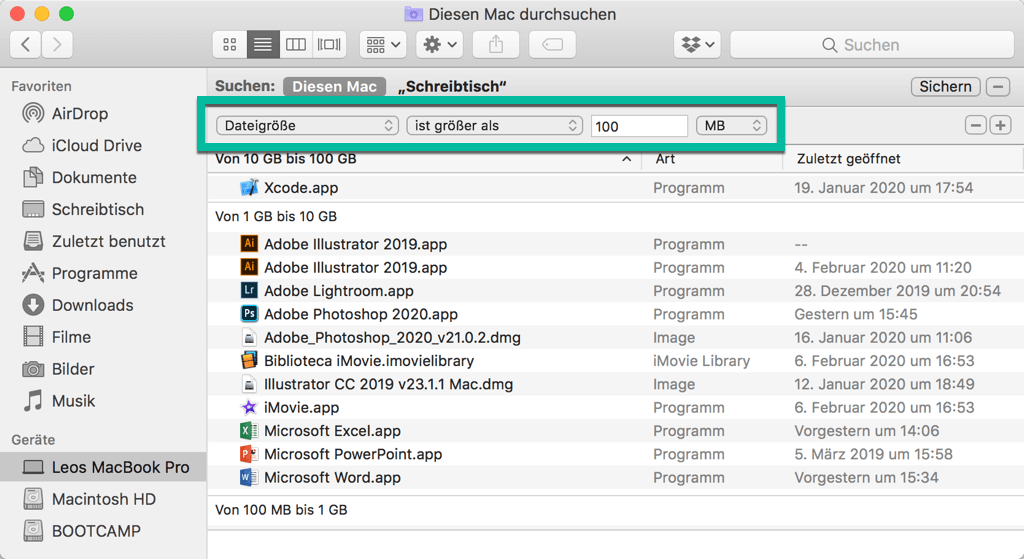
Den Suchen-Befehl nach großen Dateien in Terminal
Fortgeschrittene Benutzer verwenden gerne Befehlszeile. Man gibt einen Befehl ein, und voila, alle große Dateien wird sofort gefunden. Hier ist, wie es funktioniert:Gehen Sie in Finder zu Programme > Dienstprogramme und öffnen Sie Terminal;
Geben Sie den Befehl sudo *find / -type f -size +100000k -exec ls -lh {} ; | awk '{ print $9 ": " $5 }'* ein und klicken Sie auf die Eingabetaste. Diesen Befehl lokalisiert den Speicherort jeder Datei, die gleich zu oder größer als 100 MB auf Ihrem Mac.
Sie werden aufgefordert, das Login-Passwort Ihres Mac einzugeben;
Geben Sie das Kennwort ein, und die großen Dateien werden angezeigt.
Löschen Sie die unerwünschten Dateien, indem Sie rm "" eingeben;
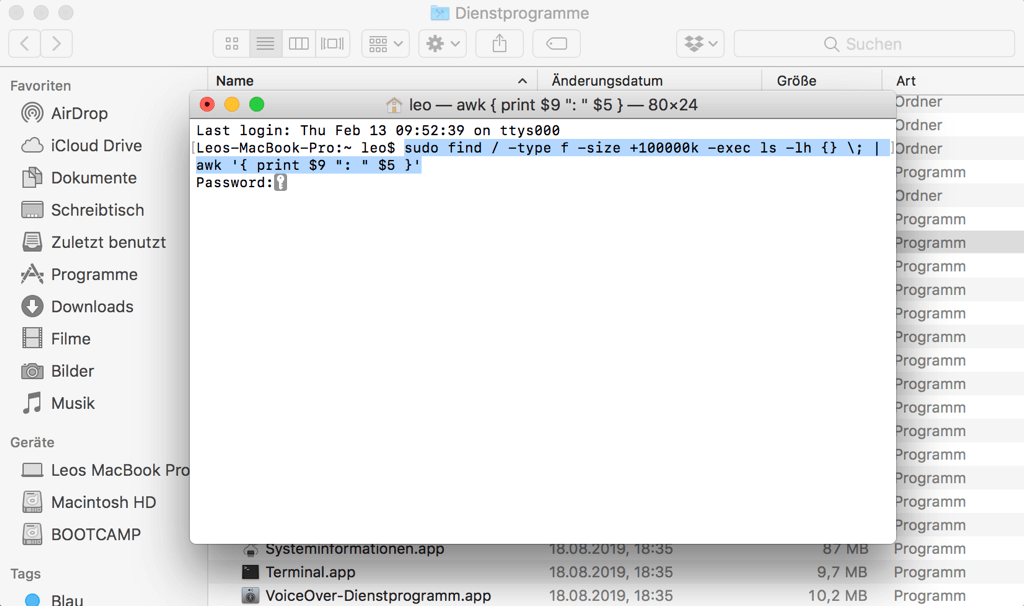
Mac große Dateien finden löschen schnell mit einem Cleaner
Macube Cleaner (opens new window) wurde entwickelt für Mac-User, die ihren Mac bereinigen und beschleunigen, doch zugleich Zeit sparen wollen. Der Große & alte Dateien Sucher, einer der beliebten Funktionen vom Programm, kann große und schwere Dateien schnell ausscannen und löschen. Im Details wird Macube Cleaner:
Große Dateien nach Größe, Datum, Art filtern;
Ausversehentliche Löschungen vermeiden, indem man die Informationen bestimmter Dateien direkt auf dem Programm überprüfen kann.
Doppelte Kopien (opens new window) der großen Dateien finden.
Es ist jetzt verfügbar auf Macube Cleaners offizieller Seite, und funktioniert für alle macOS Versionen einwandfrei, bis auf die neuste 10.15 Catalina. Klicken Sie auf die Download-Schaltfläche, um sie auszutesten.
So kann man große Dateien mit Macube Cleaner schnell finden:
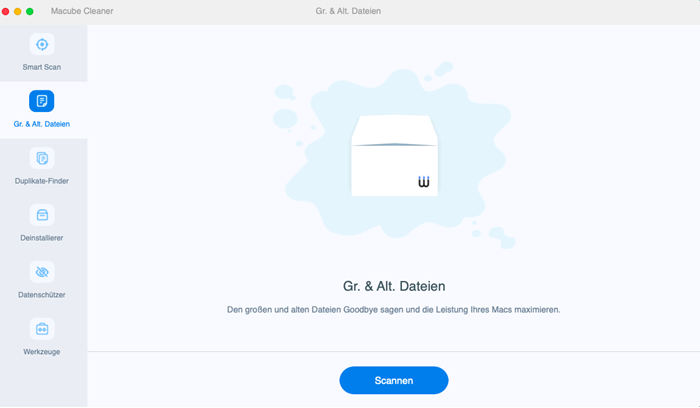
Öffnen Sie Macube Cleaner. Gehen Sie zu Große & Alte Dateien und klicken Sie auf Scannen. Markieren Sie dann die unerwünschten Dateien aus den gescannten Ergebnissen. Sie können auf „Sortieren nach“ klicken, um die Filterfunktion zu verwenden. So findet man ehr schneller die Zieldateien.
Sie können auch die Details jeder Datei überprüfen, bzw. seinen Pfad, Name, Größe und mehr.
Klicken Sie auf die Schaltfläche „Löschen“, um die ausgewählten großen Dateien zu löschen.

Hinweis: Macube Cleaner kann auch Junk-Dateien und Datenmüll auf dem Mac (opens new window) finden. Wählen Sie die Funktion System Junk und scannen Sie die nicht benötigten Dateien aus.
Haben Sie andere Methode, um große Dateien auf Mac OS X zu finden? Schreiben Sie in die Kommentare und teilen Sie uns mal mit.

